Konvertering av en 3GP-video til MP4 kan være en game-changer. Den lar deg se videoer på et bredere spekter av enheter og nyte bedre kvalitet. Denne veiledningen vil bryte ned prosessen i grunnleggende trinn, noe som gjør det enkelt for alle å forstå og bruke. Enten du er en teknologientusiast eller en førstegangsbruker, er disse konverteringsmetodene tilgjengelige og praktiske. La oss dykke ned i hvordan konvertere 3GP til MP4 format.
Del 1. Konverter 3GP til MP4 ved å bruke skrivebordsprogramvare
1. AVAide MP4 Converter
Se for deg dette: Du har noen gamle videoer på telefonen i 3GP-format. Du vil se dem på datamaskinen din, dele dem med venner eller laste dem opp til sosiale medier. Du har imidlertid lært at mange enheter og plattformer foretrekker MP4-formatet. Det er der AVAide MP4 Converter kommer til unnsetning!
AVAide MP4 Converter er designet for å gjøre videokonverteringsprosessen så enkel som mulig. Med dette kan du konvertere 3GP-videoene dine og dele dem uten kompatibilitetsproblemer. Det kan bidra til å forbedre kvaliteten på videoene dine under konverteringsprosessen; det sikrer at den konverterte videoen ser utmerket ut. I tillegg er den designet for å være rask og effektiv, slik at du kan få videoene dine klare til bruk på kort tid.
- Den kan konvertere full HD- og 4K-videoer med 30 ganger raskere hastighet.
- Den støtter batchkonvertering.
- Det lar brukere endre parametere som oppløsning, bildefrekvens, bitrate, etc.
- Den tilbyr redigeringsfunksjoner for å forbedre videoutgang.
- Det gir alternativer for å forbedre videokvaliteten.
Slik konverterer du MXF til MP4 ved å bruke AVAide MP4 Converter:
Trinn 1Først må du ha AVAide MP4 Converter på datamaskinen din ved å laste ned og installere den.
Steg 2Naviger til Konverter fanen. Trykk (+)-knappen for å importere 3GP-videofilen du vil konvertere. I tillegg kan du dra og slippe filen for å bringe den til programmet.
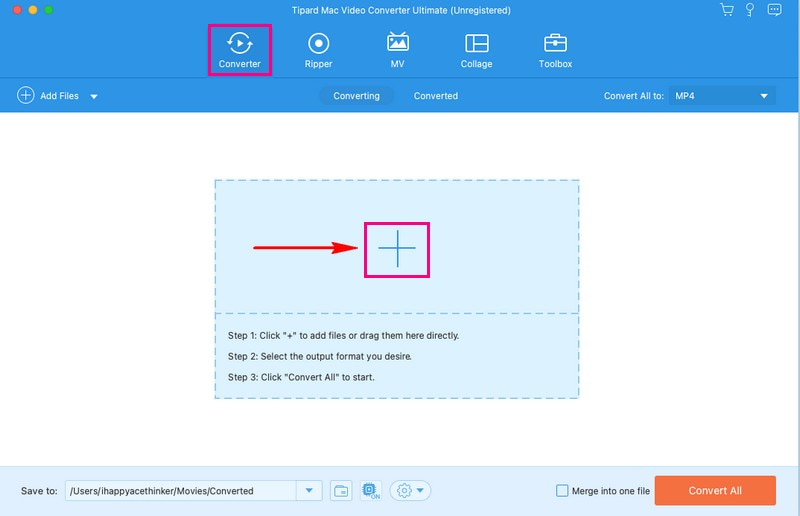
Trinn 3Når videofilen er importert, klikker du på Profil rullegardinmenyen for å få tilgang til videoformater. Velg deretter MP4 fra listen under Video alternativ.
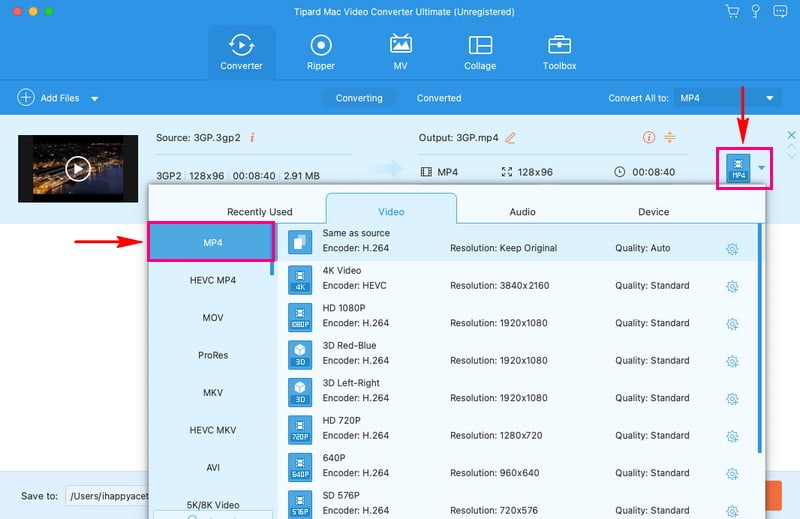
Trinn 4Hvis du ønsker å endre utgangsinnstillingene, trykker du på Tannhjul knapp. Du kan endre Vedtak, Bithastighet, Bildefrekvens, og Enkoder på Video innstillinger. Du kan også endre Kanal, Bithastighet, Bildefrekvens, og Enkoder på Lyd innstillinger. Når du er ferdig, trykker du på Lag ny for å bruke endringene.
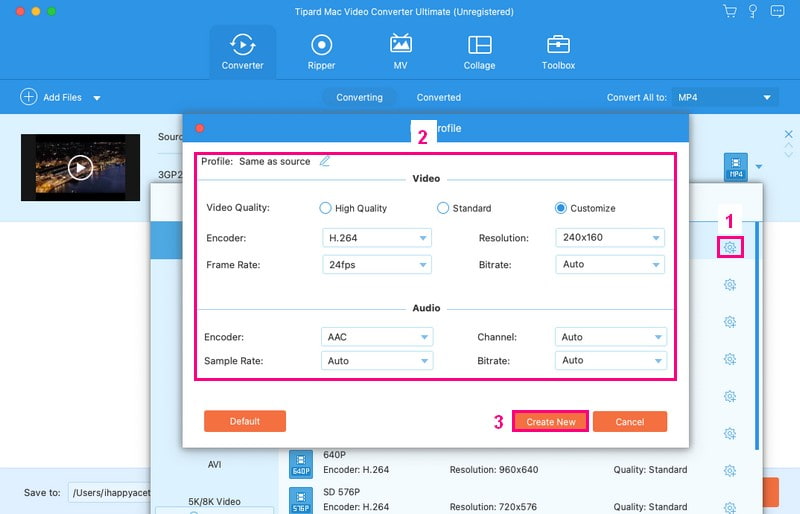
Trinn 5Når du kommer tilbake til den primære konverteringsmenyen, klikker du på Wand knappen for å redigere videoen. Her kan du korrigere videoens orientering, fjerne uønskede rammer, endre de grunnleggende effektene, bruke filtre, bygge inn vannmerker osv. Husk å klikke på OK for å bruke endringene du gjør.
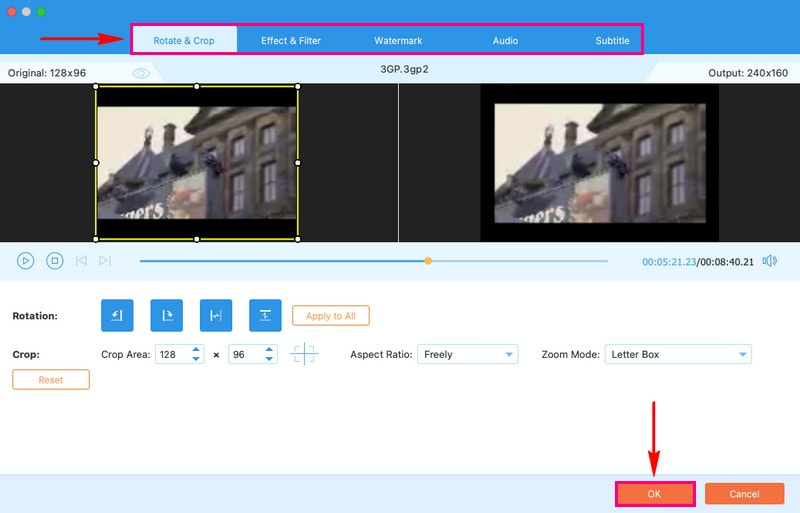
Trinn 6Når du er fornøyd med endringene dine, kan du nå starte konverteringsprosessen. For å gjøre det, trykk på Konverter alle knappen for å konvertere 3GP-videofilen til MP4-format. Etterpå vil du se den konverterte utgangen på din lokale stasjon.
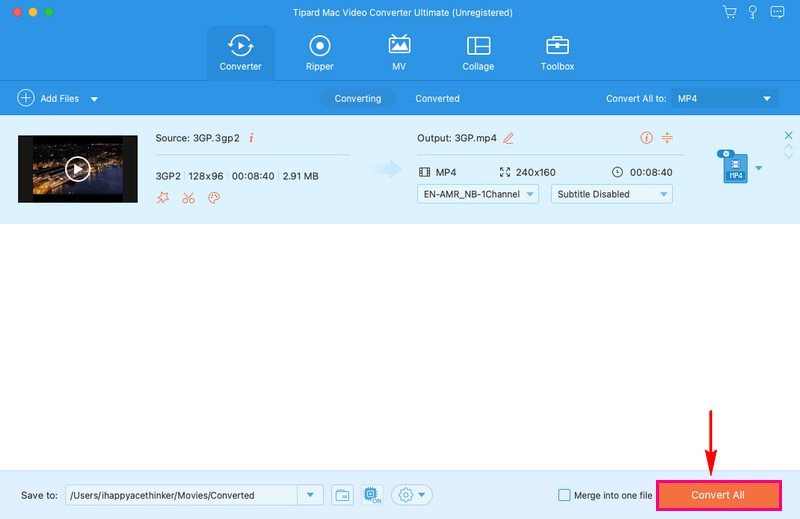
2. VLC
VLC Media Player er et gratis-å-bruke program, slik at du ikke trenger å bruke penger. Det er ikke bare en videospiller, men også en videokonverteringsplattform, og du kan utføre forskjellige videorelaterte oppgaver. Den har et lettfattelig grensesnitt; du trenger ikke å være en ekspert for å konvertere videoene dine.
VLC Media Player hjelper deg med å konvertere 3GP-videoer til det mer universelt kompatible MP4-formatet. Denne konverteringen lar deg nyte videoene dine på et bredere spekter av enheter, forbedre kvaliteten og enkelt dele eller redigere dem. I tillegg lar den deg velge innstillingene for konverteringen, for eksempel utskriftskvalitet og målmappen.
Her er hvordan VLC konverterer 3GP til MP4 fungerer:
Trinn 1Start med å klikke på VLC-ikonet for å åpne programmet.
Steg 2Når VLC er åpen, gå til Media fanen øverst. Derfra velger du Konverter/lagre.
Trinn 3Et nytt vindu vil dukke opp. Klikk Legg til i dette vinduet for å inkludere 3GP-videoene dine. Trykk deretter Konverter/lagre nederst i vinduet for å åpne konverteringsmenyen.
Trinn 4I konverteringsmenyen finner du Profil og plukke MP4 som formatet for videoen din. Bruke Bla gjennom for å velge hvor den nye MP4-filen skal oppbevares.
Trinn 5Etter at du har konfigurert alt, klikk Start for å starte konverteringsprosessen.

Del 2. Konverter 3GP til MP4 ved å bruke Internett-tjenesten
Leter du etter en problemfri måte å konvertere 3GP-videoene dine til det mer kompatible MP4-formatet? AVAide Free Video Converter Online er her for å hjelpe deg med denne oppgaven.
Denne nettjenesten er en brukervennlig og praktisk plattform for å transformere videofilene dine fra én til en annen. Den opererer direkte i nettleserne dine, noe som gjør den brukbar fra alle enheter med internettforbindelse. Du kan legge til mange filer samtidig uten å vurdere filstørrelsesbegrensningen. Utrolig, ikke sant? Konverteringsprosessen er vanligvis rask, slik at du kan få tak i MP4-filen din i løpet av få øyeblikk. Du kan få din konverterte utgang uten vannmerker.
Slik konverterer du video 3GP til MP4 online ved å bruke AVAide Free Video Converter Online:
Trinn 1Åpne AVAide Free Video Converters offisielle nettsted ved å bruke nettleserne dine.
Steg 2Slå den Legg til filene dine for å importere 3GP-videofilen du vil konvertere.

Trinn 3Et nytt vindu på skjermen vil vises; plukke ut MP4 format fra den nederste delen.

Trinn 4trykk Tannhjul for å endre video- og lydinnstillingene i henhold til dine behov. Når avgjort, klikk på OK for å bruke endringene du gjør.

Trinn 5Når du er ferdig, klikker du på Konvertere -knappen for å transformere 3GP-videofilen til MP4-format.

Del 3. Konverter 3GP til MP4 på Android
VidSoftLab Video Converter er en mobilapplikasjon designet for Android-enheter. Den brukes først og fremst til å konvertere videofiler fra ett format til et annet. Det er en hendig applikasjon for å se eller dele videoer på forskjellige enheter. Det betyr at du kan ta en video i én type, som 3GP, og endre den til et annet format, som MP4. Hvis du vil ha mer kontroll over konverteringsprosessen, kan du justere noen innstillinger, som videokvalitet eller oppløsning. I tillegg til det tilbyr den grunnleggende redigeringsfunksjoner som beskjæring, rotering, sammenslåing og mer.
Her er hvordan Android konverterer 3GP til MP4 ved hjelp av VidSoftLab Video Converter:
Trinn 1Installer først applikasjonen ved hjelp av mobilenheten din.
Steg 2Åpne applikasjonen ved å trykke på Video-konverterer. Det er her du kan begynne å gjøre 3GP-videoene dine til MP4-format.
Trinn 3Du må velge 3GP-videoen du vil endre. Du kan også velge noen innstillinger hvis du vil. Se etter MP4 i listen over formatinnstillinger og trykk på den.
Trinn 4Her kan du bestemme hvor din nye MP4-video skal fungere. Er du usikker er det bare å velge MP4 for å få det til å fungere på de fleste enheter.

Del 4. 3GP vs. MP4
| Aspekt | 3GP | MP4 |
|---|---|---|
| Primær bruk | Det er hovedsakelig for mobile enheter og små skjermer. | Allsidig, som passer for ulike enheter. |
| Video kvalitet | Lavere kvalitet, ikke ideelt for høydefinisjonsinnhold. | Høy kvalitet, egnet for enkle og høyoppløselige videoer. |
| Filstørrelse | Liten, som er egnet for å spare plass på enheten din. | Moderat, som er en balanse mellom kvalitet og størrelse. |
Del 5. Vanlige spørsmål om konvertering av 3GP til MP4
Hvordan fungerer FFmpeg 3GP til MP4-konvertering?
Først åpner du ledeteksten eller terminalen. Naviger til mappen med 3GP-filen din. Skriv inn denne kommandoen: ffmpeg -i input.3gp -c:v libx264 -c:a aac output.mp4. Deretter erstatter du input.3gp med 3GP-filnavnet ditt og output.mp4 med ønsket MP4-filnavn. Trykk Enter, så vil FFmpeg gjøre konverteringen.
Hvordan konvertere 3GP til MP4 på Windows ved hjelp av håndbrems?
Last ned og åpne Handbrake på datamaskinen. Legg til 3GP-videoen din ved å klikke på Fil eller Mappe. I det neste vinduet velger du MP4-formatet. Klikk deretter på Bla gjennom for å velge hvor du vil lagre MP4-videoen. Når du er ferdig, klikker du Start Encode for å starte konverteringsprosessen.
Påvirker konverteringsprosessen videokvaliteten?
Hvordan MP4-videoen din blir, kan endres basert på dine valg. Bytte til MP4 kan få videoen til å se bedre ut, spesielt hvis du velger innstillinger med høyere kvalitet.
Er det situasjoner der 3GP er bedre enn MP4?
Hvis du ikke har mye plass på enheten, er 3GP-videoer mindre og sparer lagringsplass. Imidlertid ser de ikke like bra ut som MP4-videoer fordi de har lavere kvalitet.
Hvor lang tid tar det å konvertere en 3GP-video til MP4?
Tiden det tar å konvertere en video avhenger av hvor stor videoen er og hvor raskt enheten din kan fungere. Mindre videoer er vanligvis raskere å konvertere.
Du har lært hvordan konvertere 3GP til MP4-video formatere ved å bruke offline og online konverterere. Instruksjonstrinnene som er gitt er enkle å følge og forstå. For en effektiv og brukervennlig løsning bør du vurdere å bruke AVAide MP4 Converter. Dette programmet forenkler konverteringsprosessen. Det sikrer at videoene dine blir transformert til andre formater og optimalisert for kvalitet og kompatibilitet.
En multifunksjonell MP4-omformer for å konvertere alle videoformater til MP4 med høy utskriftskvalitet.



 Sikker nedlasting
Sikker nedlasting


